2025-05-13 16:56:38来源:hsysdianji 编辑:佚名
在当今信息爆炸的时代,思维导图作为一种高效的思维工具,能够帮助我们快速整理思路、梳理知识结构。而 wps 电脑版就为我们提供了便捷的思维导图创建功能。下面就来详细介绍一下如何在 wps 电脑版中新建思维导图。
打开 wps 软件
首先,确保你的电脑上已安装 wps 办公软件。双击打开 wps 应用程序,进入软件主界面。
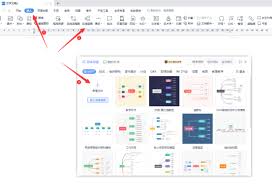
进入思维导图创建页面
在 wps 主界面中,找到并点击“新建”按钮。在弹出的新建文档类型列表中,向下滚动找到“思维导图”选项。点击“思维导图”,即可进入思维导图的编辑页面。
开始构建思维导图
进入编辑页面后,你会看到一个中心主题节点。你可以直接在中心主题上双击,输入你想要创建的思维导图的主题名称。
接下来,添加子节点。在中心主题节点上右键单击,在弹出的菜单中选择“新建下级节点”,即可添加第一个子节点。你可以根据需要继续添加更多的子节点,以完善思维导图的结构。
为了使思维导图更加丰富和有条理,你还可以对节点进行编辑。比如修改节点的文字内容、调整字体大小、颜色等。选中节点后,在上方的菜单栏中找到“开始”选项卡,里面有各种文本格式设置的功能按钮。
调整思维导图布局
wps 思维导图提供了多种布局方式,以满足不同的需求。你可以通过点击菜单栏中的“设计”选项卡,在“布局”组中选择不同的布局样式,如径向布局、组织结构图布局等。
此外,还可以对节点之间的关系进行调整。选中一个节点,按住鼠标左键拖动到合适的位置,即可改变节点之间的层次关系。
保存思维导图
完成思维导图的创建和编辑后,点击菜单栏中的“文件”选项,选择“保存”或“另存为”。你可以选择将思维导图保存为 wps 特有的格式,也可以保存为常见的图片格式(如 png、jpeg 等),方便与他人分享。
通过以上简单的步骤,你就能在 wps 电脑版中轻松新建思维导图啦。无论是学习、工作还是生活,思维导图都能成为你高效整理思维的得力助手,快去试试吧!